So beheben Sie einen Festplatten-E / A-Fehler in Windows
Wie oft erstellen Sie Offline-Backups Ihrer wichtigen Dateien? Einmal pro Monat? Einmal im Jahr? Hier ist eine andere Frage: Wie oft überprüfen Sie, ob diese Sicherungen noch funktionieren? Ich habe mich vor kurzem dazu entschlossen. Wenn ich mein externes Laufwerk an meinen Laptop angeschlossen habe, ist ein E / A-Gerätefehler aufgetreten .
Ich konnte nicht sofort auf das Laufwerk zugreifen. Mein Herz sank. Fotos im Wert von fast zehn Jahren gingen verloren.
Aber es ist nicht alles verloren. Hier sind fünf Möglichkeiten, um einen E / A-Gerätefehler zu beheben, ohne dabei Dateien zu verlieren.
Was ist ein E / A-Gerätefehler?
I nput / O utput Gerätefehler sind durchaus üblich. Dies ist normalerweise ein Hardwareproblem, z. B. ein fehlerhaftes Kabel, ein Fehler mit Ihrer Festplatte oder SSD oder ein falsch konfigurierter Treiber. Es gibt mehr als ein paar verschiedene Methoden, um einen E / A-Gerätefehler zu beheben. Besser noch, die meisten dieser Korrekturen dauern nur wenige Augenblicke und sind recht einfach durchzuführen.
1. Starten Sie Ihren Computer neu
Bevor Sie mit der Fehlerbehebung für E / A-Geräte beginnen, sollten Sie zunächst eines ausprobieren. Starten Sie Ihr System neu und versuchen Sie es erneut. Ein Neustart kann eine Reihe von Fehlern beheben, ohne dass etwas Kompliziertes oder Zeitaufwändiges erforderlich ist. Wenn der E / A-Gerätefehler weiterhin besteht, fahren Sie mit den anderen Korrekturen fort.
2. Überprüfen Sie Ihre Kabel und Anschlüsse
Das erste, was Sie tun müssen, bevor Sie sich Sorgen machen, ist, einfach die Kabel anzupassen. Stecken Sie die Kabel, die Ihr externes Laufwerk mit Ihrem Computer verbinden, erneut ein. Tun Sie dies an beiden Enden. Wenn Sie ein USB-Flash-Laufwerk verwenden, versuchen Sie, die Verbindung zu trennen und erneut einzulegen, und versuchen Sie es dann erneut .
Wenn es nicht funktioniert, verwenden Sie ein anderes USB-Kabel und versuchen Sie es erneut. Unsicher, ob das Kabel gut ist oder nicht? Schließen Sie das Kabel an ein anderes externes Gerät an und schließen Sie es an Ihr System an. Wenn es funktioniert, wissen Sie, dass das Kabel gut ist.
3. Versuchen Sie es mit einem alternativen USB-Anschluss
Versuchen Sie es mit einem alternativen Anschluss, wenn das USB-Kabel funktioniert, das Auswechseln des USB-Kabels jedoch den E / A-Gerätefehler nicht behebt.
Die meisten modernen Systeme verfügen über mehr als einen USB-Anschluss, da so viele Geräte auf eine USB-Verbindung angewiesen sind. Überprüfen Sie außerdem , ob Ihre USB-Anschlüsse sauber sind. Wenn es staubig oder schmutzig ist, schlagen Sie es leicht an, um verbleibende Flusen zu entfernen, und versuchen Sie es dann erneut.
4. Führen Sie CHKDSK und SFC aus
Während E / A-Gerätefehler durch Hardware verursacht werden, können wir versuchen, das Problem mithilfe eines integrierten Systemtools zu beheben. Das Tool chkdsk überprüft Dateisysteme und behebt Dateisystemfehler.
Drücken Sie die Windows-Taste + X , um das Schnellzugriffsmenü zu öffnen, und wählen Sie dann Eingabeaufforderung (admin) aus . Machen Sie sich keine Sorgen, wenn die Eingabeaufforderungsoption nicht mehr vorhanden ist (ersetzt durch PowerShell). Schließen Sie einfach eine Suche im Startmenü nach Eingabeaufforderung ab , klicken Sie mit der rechten Maustaste und wählen Sie Als Administrator ausführen .
Geben Sie als nächstes chkdsk / f / r / x [Ihren Laufwerksbuchstaben hier] ein und drücken Sie die Eingabetaste . Der Scan kann eine Weile dauern, insbesondere wenn viele Bereiche repariert werden müssen.
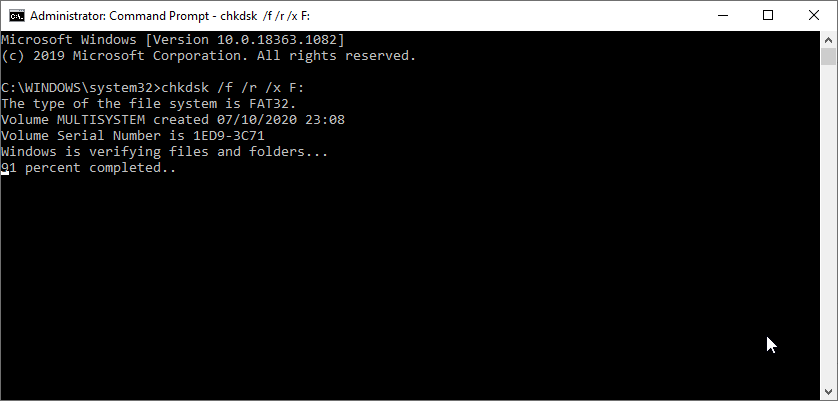
Wenn CHKDSK keine Fehler zurückgibt, können Sie zum Windows System File Check (SFC) wechseln, einem weiteren integrierten Systemtool.
Bevor Sie den SFC-Befehl ausführen, müssen Sie jedoch überprüfen, ob er ordnungsgemäß funktioniert. Zu diesem Zweck verwenden wir das Deployment Image Servicing and Management-Tool ( DISM) .
DISM ist wie SFC ein integriertes Windows-Dienstprogramm mit einer Vielzahl von Funktionen. In diesem Fall stellt der Befehl DISM Restorehealth sicher, dass unser nächster Fix ordnungsgemäß funktioniert.
Führen Sie die folgenden Schritte aus.
- Geben Sie die Eingabeaufforderung (Admin) in die Suchleiste des Startmenüs ein. Klicken Sie dann mit der rechten Maustaste und wählen Sie Als Administrator ausführen, um eine Eingabeaufforderung mit erhöhten Rechten zu öffnen.
- Geben Sie den folgenden Befehl ein und drücken Sie die Eingabetaste: DISM / online / cleanup-image / restorehealth
- Warten Sie, bis der Befehl abgeschlossen ist. Der Vorgang kann je nach Systemzustand bis zu 20 Minuten dauern. Der Prozess scheint zu bestimmten Zeiten hängen zu bleiben, aber warten Sie, bis er abgeschlossen ist.
- Wenn der Vorgang abgeschlossen ist, geben Sie sfc / scannow ein und drücken Sie die Eingabetaste.
5. Aktualisieren Sie den Gerätetreiber
Eine weitere Option zum Beheben eines E / A-Festplattenfehlers ist das Aktualisieren des Gerätetreibers. Windows 10 sollte alle Treiber ständig aktualisieren. Manchmal rutschen Fahrer durch das Netz.
Geben Sie den Geräte-Manager in die Suchleiste Ihres Startmenüs ein und wählen Sie die beste Übereinstimmung aus. Der Geräte-Manager enthält Informationen zu allen Geräten auf Ihrem Computer. Von hier aus können Sie einzelne Treiber für eine bestimmte Hardware aktualisieren. In diesem Fall können Sie den Treiber für Ihr Speichergerät aktualisieren und den E / A-Festplattenfehler beheben.
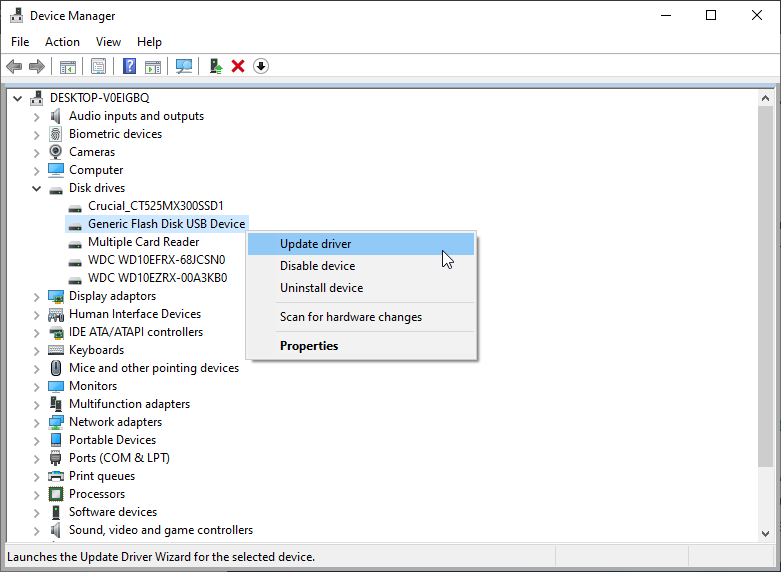
- Wählen Sie Festplatten, um die Optionen zu entfalten. Klicken Sie mit der rechten Maustaste auf das Laufwerk mit dem E / A-Gerätefehler und wählen Sie Treiber aktualisieren.
- Wählen Sie Automatisch nach aktualisierter Treibersoftware suchen . Der Prozess beginnt mit der Suche nach Treiberaktualisierungen sowohl online als auch offline.
- Wenn ein Update verfügbar ist, installieren Sie es und starten Sie Ihr System neu.
Aktualisieren Sie Ihr System
Sie können auch nach Systemaktualisierungen suchen, die auf die Installation warten. Drücken Sie die Windows-Taste + I und gehen Sie dann zu Update & Sicherheit> Windows Update . Laden Sie ausstehende Updates herunter und installieren Sie sie.
6. Ändern Sie Ihren Laufwerksbuchstaben
Eine schnelle Lösung für den E / A-Laufwerksfehler besteht darin, den Laufwerksbuchstaben für die Speicherhardware zu ändern. Wenn Windows dem Laufwerk aus irgendeinem Grund keinen Buchstaben zuweist, ist ein E / A-Festplattenfehler einer der Fehler, auf die Sie möglicherweise stoßen. Mit dem Computer Management-Systemtool können Sie dem Laufwerk einen neuen Laufwerksbuchstaben zuweisen.
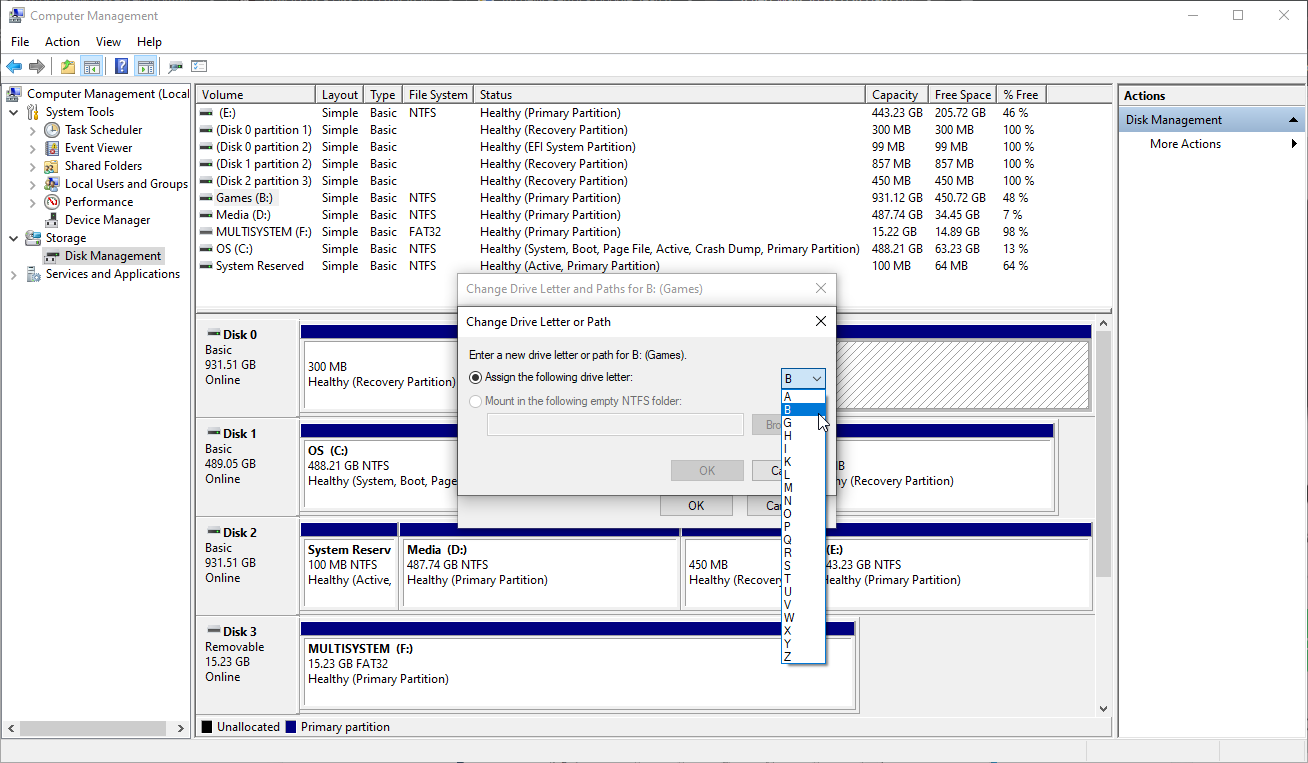
- Geben Sie die Computerverwaltung in die Suchleiste Ihres Startmenüs ein und wählen Sie die beste Übereinstimmung aus.
- Gehen Sie in der linken Spalte zu Speicher> Datenträgerverwaltung .
- Klicken Sie mit der rechten Maustaste auf das Laufwerk mit dem E / A-Festplattenfehler und wählen Sie Laufwerksbuchstaben und -pfade ändern> Ändern .
- Weisen Sie mithilfe der Dropdown-Liste einen neuen Laufwerksbuchstaben zu und drücken Sie OK.
Starten Sie Ihren Computer neu und versuchen Sie erneut, auf das Laufwerk zuzugreifen.
7. Verwenden Sie Speccy, um den Zustand des Laufwerks zu überprüfen
Wenn die beiden einfachen Korrekturen nicht funktionieren, können wir den Gesamtzustand der Festplatte mit dem kostenlosen Systemspezifikationsprogramm Speccy überprüfen.
Herunterladen: Speccy für Windows 10 (kostenlos)
Wählen Sie in der linken Spalte Speicher aus und scrollen Sie nach unten, um das entsprechende Laufwerk zu finden. Sie sind normalerweise gut beschriftet. Scrollen Sie nach unten zur Tabelle der SMART- Laufwerksspezifikationen.
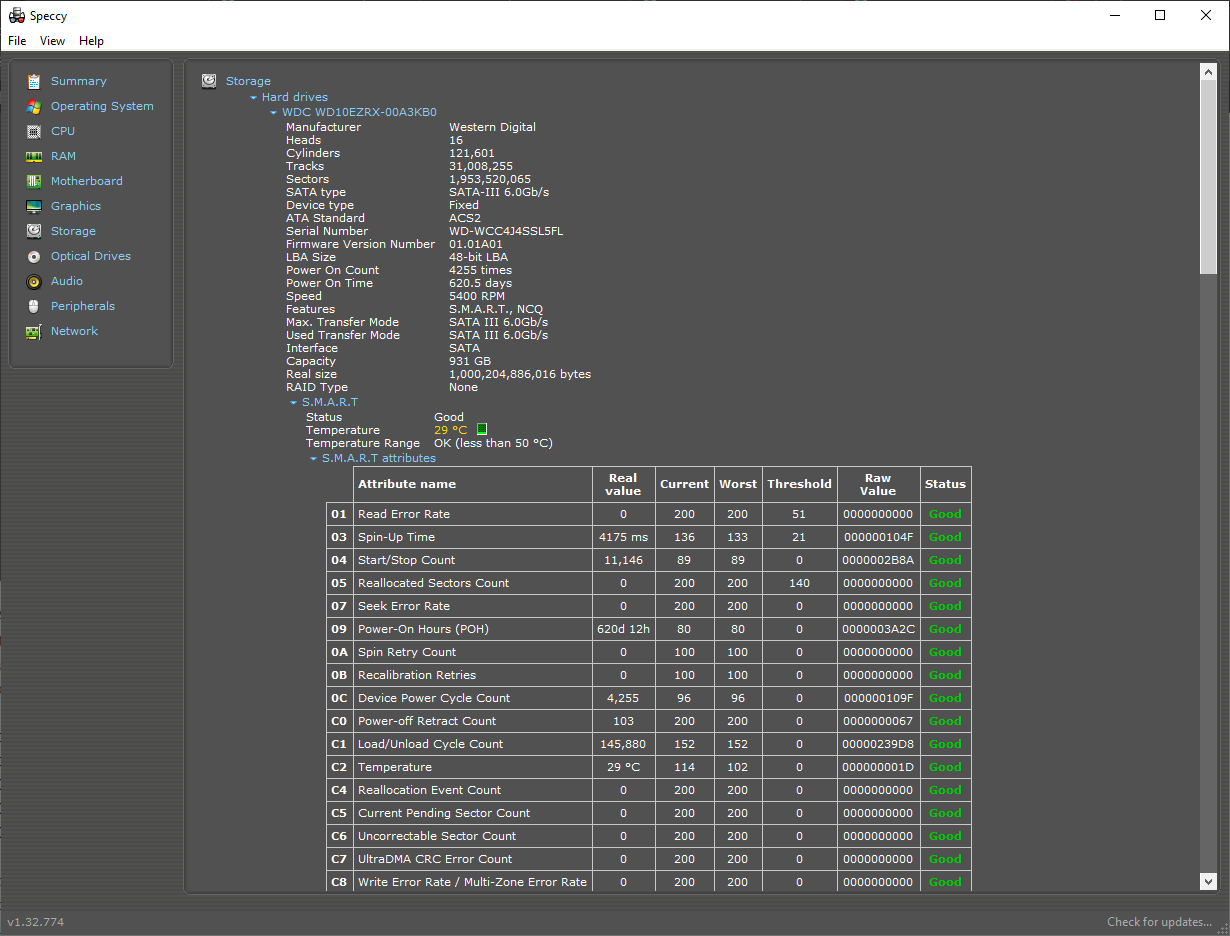
SMART steht für Self-Monitoring, Analysis and Reporting Technology . Das integrierte Festplattenüberwachungssystem berichtet über verschiedene Festplattenzustandsattribute . Wie Sie sehen können, gibt Speccy jeder Überwachungsmetrik eine Bewertung. Sie müssen die folgenden Metriken überprüfen:
- 05: Anzahl der neu zugewiesenen Sektoren
- 0A: Spin Retry Account
- C4: Anzahl der Neuzuweisungsereignisse
- C5: Aktuelle Anzahl ausstehender Sektoren
- C6: Nicht korrigierbare Sektoranzahl
Willst du eine überraschende Tatsache? Eine Google-Studie ergab, dass in den 60 Tagen nach dem ersten nicht korrigierbaren Laufwerksfehler das Laufwerk im Durchschnitt 39-mal häufiger ausfällt als ein ähnliches Laufwerk ohne Fehler.
Um fair zu sein, kommt die Google-Studie auch zu dem Schluss, dass SMART-Bewertungen für die Vorhersage bevorstehender Laufwerksausfälle von begrenztem Nutzen sind – aber dennoch einen guten allgemeinen Hinweis auf den Laufwerkszustand geben können. Vor diesem Hintergrund sollten Sie ernsthaft in Betracht ziehen, alles zu sichern und das Laufwerk auszutauschen, wenn eine der oben genannten Metriken Fehler anzeigt (oder viele Fehler in mehreren Metriken).
Dies behebt Ihren E / A-Geräteeingabefehler nicht unbedingt sofort. Aber es könnte anzeigen, was los ist.
Kein E / A-Gerätefehler mehr
Eine der oben genannten Korrekturen behebt Ihren E / A-Gerätefehler und ermöglicht Ihnen den erneuten Zugriff auf Ihre Daten.
Ein E / A-Gerätefehler ist bei einer Festplatte nicht immer das Ende der Leitung. Es ist jedoch ein guter Indikator dafür, dass etwas im Gange ist. In vielen Fällen lohnt es sich nicht, abzuwarten, um herauszufinden, ob der Fehler der Beginn von etwas Unheimlicherem ist.
